Δεν χρειάζεται καταργήστε ολόκληρη τη σουίτα λογισμικού Microsoft Office 2013 για να καταργήσετε το Microsoft Outlook. Χρησιμοποιώντας την επιλογή Αλλαγή στην ενότητα Απεγκατάσταση ή Αλλαγή προγράμματος του Πίνακα Ελέγχου, μπορείτε να επιλέξετε τις δυνατότητες του Office που θέλετε να διατηρήσετε στον υπολογιστή σας.
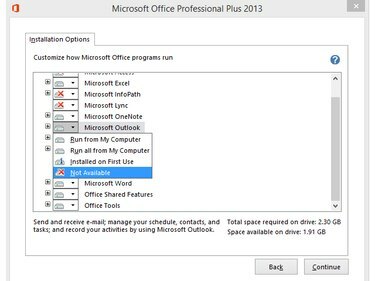
Εξοικονομήστε χώρο στο δίσκο καταργώντας το Outlook εάν δεν το χρειάζεστε.
Πίστωση εικόνας: Η εικόνα είναι ευγενική προσφορά της Microsoft
Βήμα 1
Τύπος Windows-X ή κάντε δεξί κλικ στο Λογότυπο Windows σε λειτουργία επιφάνειας εργασίας στα Windows 8.1 για να εμφανίσετε το Μενού Power User και επιλέξτε Πίνακας Ελέγχου για να ανοίξετε το βοηθητικό πρόγραμμα.
Το βίντεο της ημέρας
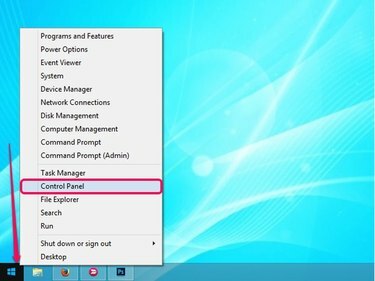
Το μενού Power User περιέχει πολλούς χρήσιμους συνδέσμους.
Πίστωση εικόνας: Η εικόνα είναι ευγενική προσφορά της Microsoft
Βήμα 2
Κάντε κλικ στο Απεγκαταστήστε ένα πρόγραμμα συνδέστε στην ενότητα Προγράμματα του Πίνακα Ελέγχου για να δείτε όλα τα προγράμματα που είναι εγκατεστημένα στον υπολογιστή σας.

Πίνακας Ελέγχου
Πίστωση εικόνας: Η εικόνα είναι ευγενική προσφορά της Microsoft
Βήμα 3
Επίλεξε το Microsoft Office 2013 πρόγραμμα από τη λίστα και, στη συνέχεια, κάντε κλικ στο Αλλαγή κουμπί για να εμφανιστεί το παράθυρο Αλλαγή της εγκατάστασης του Microsoft Office.
Υπόδειξη
Για να απεγκαταστήσετε ολόκληρη την οικογένεια προγραμμάτων του Microsoft Office, κάντε κλικ στο Απεγκατάσταση κουμπί αντί για το Αλλαγή κουμπί.
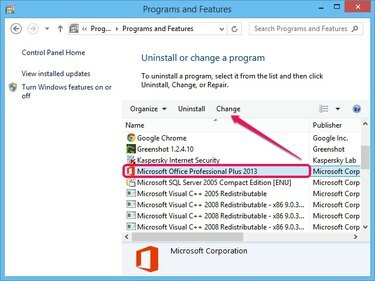
Η έκδοση του Office 2013 δεν είναι σχετική.
Πίστωση εικόνας: Η εικόνα είναι ευγενική προσφορά της Microsoft
Βήμα 4
Εξασφαλίστε την Πρόσθεσε ή αφαίρεσε χαρακτηριστικά επιλέγεται η επιλογή και κάντε κλικ στο Να συνεχίσει κουμπί για να προβάλετε μια λίστα με όλα τα στοιχεία του Office. Προαιρετικά, μπορείτε να επιλέξετε επισκευή ή καταργήστε το Office.
Υπόδειξη
Εάν επιλέξετε Επισκευή, η Microsoft επιδιορθώνει το αντίγραφο του Office 2013. Επιλέξτε αυτήν την επιλογή εάν τα προγράμματα του Office δεν λειτουργούν σωστά και λαμβάνετε σφάλματα.
Επιλέγω Αφαιρώ εάν θέλετε να απεγκαταστήσετε ολόκληρη τη σουίτα του Office από τον υπολογιστή σας. Αυτή η επιλογή είναι παρόμοια με την επιλογή Κατάργηση εγκατάστασης στον Πίνακα Ελέγχου.
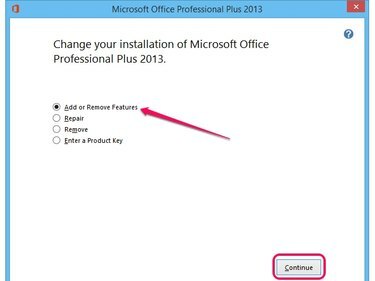
Επιλέξτε το Enter a Product Key για να ενεργοποιήσετε το Office.
Πίστωση εικόνας: Η εικόνα είναι ευγενική προσφορά της Microsoft
Βήμα 5
Κάντε κλικ στο εικονίδιο δίσκου δίπλα στο Microsoft Outlook και επιλέξτε Μη διαθέσιμος από το μενού για να καταργήσετε το στοιχείο από τη σουίτα Office 2013.
Υπόδειξη
Για να επανεγκαταστήσετε το Outlook, επιλέξτε το Εκτέλεση από τον υπολογιστή μου επιλογή από το μενού. Για να εγκαταστήσετε όλα τα δευτερεύοντα στοιχεία και τις δυνατότητες του Outlook στον υπολογιστή σας, επιλέξτε το Εκτέλεση όλων από τον υπολογιστή μου επιλογή.
Επίλεξε το Εγκατεστημένο κατά την πρώτη χρήση επιλογή για κατάργηση του Outlook από το Office 2013, αλλά εγκατάσταση του αυτόματα στον υπολογιστή όταν επιχειρήσετε να το χρησιμοποιήσετε για πρώτη φορά. Διάφορα στοιχεία παραμένουν στον υπολογιστή σας και μπορεί να χρειαστείτε το CD του Office για να εγκαταστήσετε το πρόγραμμα.
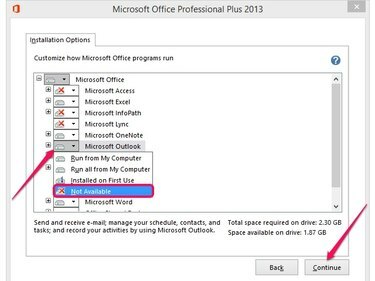
Κάντε κλικ στο Back για να ματαιώσετε τη διαδικασία.
Πίστωση εικόνας: Η εικόνα είναι ευγενική προσφορά της Microsoft
Βήμα 6
Κάντε κλικ Να συνεχίσει για να ξεκινήσετε τη ρύθμιση παραμέτρων του Microsoft Office 2013 και να καταργήσετε το Outlook. Η διαδικασία συνήθως διαρκεί λιγότερο από δύο λεπτά. Παρόλο που μπορείτε να επανεγκαταστήσετε το Outlook αργότερα, ενδέχεται να χάσετε τους λογαριασμούς email και τις προσαρμογές σας.
Υπόδειξη
Κλείστε όλα τα προγράμματα του Office για να βεβαιωθείτε ότι οι αλλαγές θα τεθούν σε ισχύ. Δεν χρειάζεται να κάνετε επανεκκίνηση του υπολογιστή σας μετά την απεγκατάσταση του Outlook.
Για να διαγράψετε τα υπόλοιπα αρχεία του Outlook -- συμπεριλαμβανομένου του φακέλου αρχείων εκτός σύνδεσης που περιέχει μηνύματα ηλεκτρονικού ταχυδρομείου, ημερολόγια, εργασίες και άλλα στοιχεία -- διαγράψτε το Αποψη φακέλους από το C:\Users\YourUsername\AppData\Local\Microsoft και C:\Users\YourUsername\AppData\Roaming\Microsoft φακέλους.



